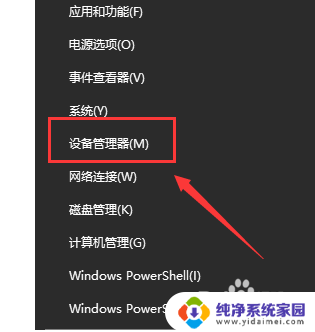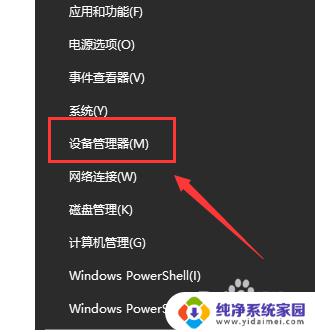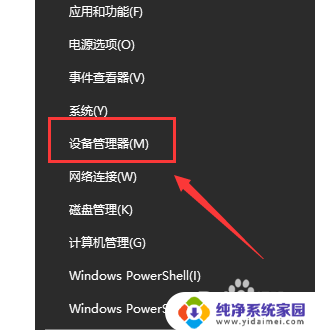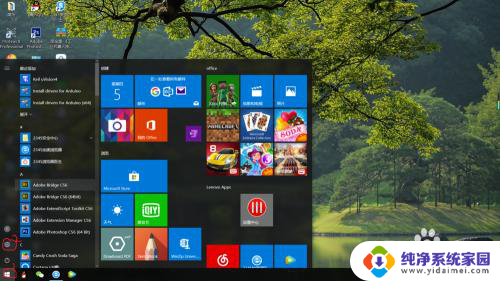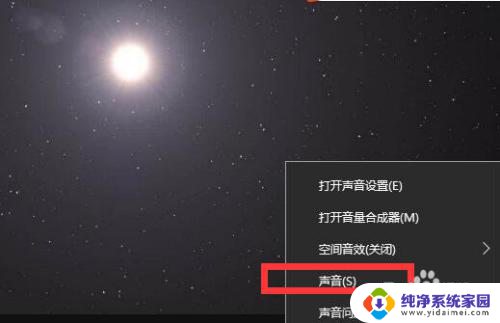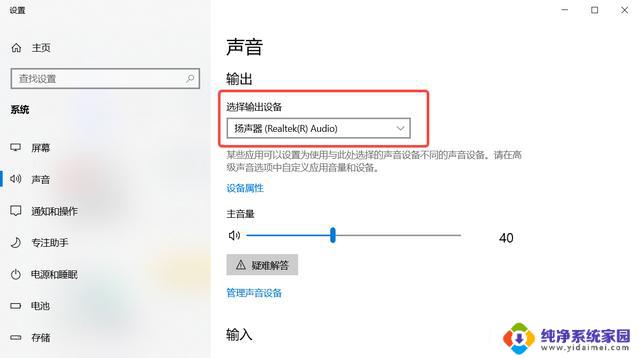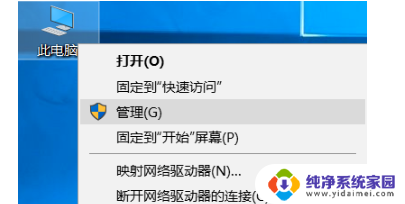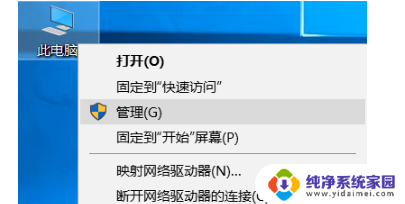笔记本投屏后没有声音怎么解决 win10笔记本投影到显示器无声音的解决方法
更新时间:2023-11-22 08:50:08作者:xiaoliu
笔记本投屏后没有声音怎么解决,在如今数字化时代,笔记本电脑成为了我们生活中必不可少的工具之一,有时候当我们将笔记本投屏到显示器上时,却发现无法获得声音的输出。这个问题对于许多使用Win10系统的笔记本用户来说可能是非常困扰的。幸运的是针对笔记本投影到显示器无声音的问题,我们有一些解决方法可以尝试。下面将为大家介绍一些解决这一问题的有效方法。
方法如下:
1.首先进入计算机管理,设备管理器。
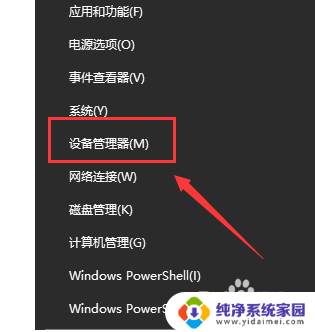
2.右键‘声音、视频和游戏控制器’→‘扫描检测硬件改动(A)’,看看是否驱动出了问题。
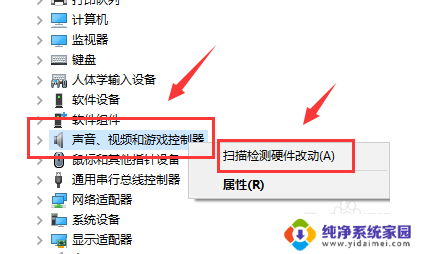
3.如果不行,可以右键‘英特尔(R)显示器音频’选择禁用,然后再次打开即可。
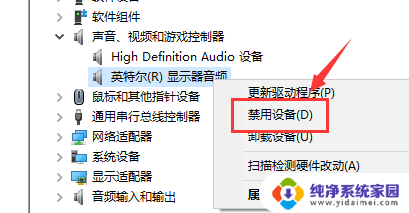
以上就是笔记本投屏后没有声音怎么解决的全部内容,有遇到这种情况的用户可以按照以上方法来解决,希望能帮助到大家。